Jak naprawić „Błąd HTTP podczas przesyłania obrazów do WordPressa”
Opublikowany: 2021-08-17Występowanie błędów jest dość powszechne w WordPressie. Jednym z takich błędów jest błąd HTTP. Użytkownicy najczęściej napotykają błąd HTTP podczas przesyłania obrazów do WordPress. Chociaż ten błąd jest dość prosty do rozwiązania, może być denerwujące, że musisz wstrzymać przepływ pracy.
Ten obszerny przewodnik obejmuje wiele sprawdzonych sposobów naprawy błędów HTTP podczas przesyłania obrazów do WordPress. Najpierw poinformuj nas, czym jest błąd HTTP i co go powoduje.
Zaczynajmy:
Spis treści
- Co to jest błąd HTTP w WordPressie?
- Co powoduje błąd HTTP podczas przesyłania plików do WordPressa?
- Jak to naprawić?
- 1. Potwierdź błąd HTTP.
- 2. Odśwież stronę.
- 3. Przełącz przeglądarki.
- 4. Zmień rozmiar pliku obrazu.
- 5. Zmiana nazwy pliku.
- 6. Tymczasowo dezaktywuj wtyczki i motywy.
- 7. Zwiększ swój limit pamięci PHP.
- 8. Zaktualizuj do najnowszej wersji PHP.
- 9. Sprawdź uprawnienia folderu przesyłania.
- 10. Zmiana domyślnego edytora obrazów.
- 11. Korzystanie z pliku .htaccess.
- 12. Usuń ścieżkę biblioteki dla niestandardowych nośników.
- 13. Skorzystaj z pomocy swojego dostawcy usług hostingowych.
- Streszczenie
Co to jest błąd HTTP w WordPressie?
WordPress wyświetla błąd HTTP, gdy coś pójdzie nie tak podczas przesyłania multimediów, takich jak obrazy i filmy, do Twojej witryny. Możesz potraktować błąd HTTP jako kod, który sygnalizuje błąd w procesie przesyłania pliku.
„Błąd HTTP” to niejasny termin, bez żadnego sygnału, co dokładnie poszło nie tak. Nawet rozpoczęcie rozwiązywania problemu może być mylące, ponieważ może być wiele przyczyn niepowodzenia. WordPress nie zna dokładnej przyczyny i dlatego wyświetla komunikat o błędzie, jak poniżej:
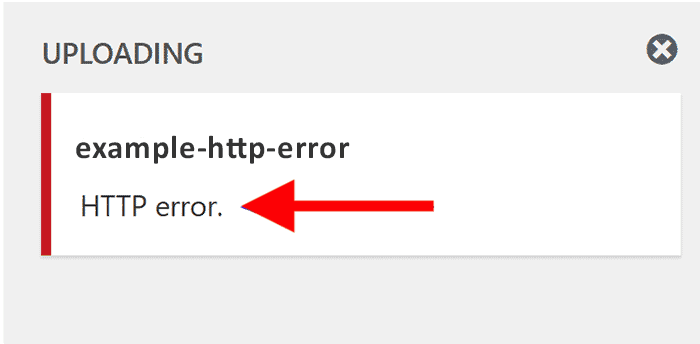
Co powoduje błąd HTTP podczas przesyłania plików do WordPressa?
Może wystąpić wiele scenariuszy, w których może wystąpić błąd HTTP, na przykład:
- Duży rozmiar pliku
- Format nieobsługiwany
- Starsza wersja WordPress
- Zakłócające wtyczki lub motyw
- Nieobsługiwana nazwa pliku i nie tylko.
WordPress nie jest pewien, która przyczyna powoduje problem podczas przesyłania pliku. W ten sposób wyświetla ogólny komunikat o błędzie, aby to wszystko podsumować. Ponieważ komunikat o błędzie nie daje pojęcia o przyczynie, musisz wypróbować różne sposoby jego rozwiązania.
Oto kilka prostych sposobów, które pomogą Ci naprawić błąd HTTP w mgnieniu oka:
Jak to naprawić?
Oto 13 prostych sposobów na naprawienie błędu HTTP:
1. Potwierdź błąd HTTP.
Czasami, z powodu tymczasowej usterki serwera, WordPress może wyświetlić błąd HTTP. Dlatego najlepiej jest sprawdzić, czy błąd HTTP istnieje nawet po kilku próbach. Poczekaj kilka minut i prześlij plik, który próbowałeś wcześniej. Jeśli błąd będzie się powtarzał, przejdź do drugiego rozwiązania na liście.
2. Odśwież stronę.
Po kilkukrotnym potwierdzeniu błędu spróbuj odświeżyć swoją witrynę lub nawet przeglądarkę. Sprawdź swoje połączenie z internetem. Możesz nawet zrestartować router. Teraz sprawdź, czy możesz przesłać plik w WordPressie.
Odświeżenie strony to dość oczywisty krok. Jest to jednak najczęstsze rozwiązanie błędu HTTP.
Pierwszym powodem, dla którego ten krok działa, może być to, że Twoja przeglądarka mogła tymczasowo utracić połączenie internetowe. Z tego powodu proces przesyłania kończy się niepowodzeniem. Może to być spowodowane przeszkodą w połączeniu z hostem WordPress lub usterką dostawcy usług internetowych. Tak więc odświeżenie strony i przeglądarki może rozwiązać ten błąd, jeśli tak jest.
Drugim powodem może być wygaśnięcie sesji logowania do WordPressa. Widzieliśmy, że powrót do edytora WordPressa z innej zakładki wyrzuca Cię z WordPressa częściej niż nie. Jest to sygnał, że Twoja sesja logowania wygasła.
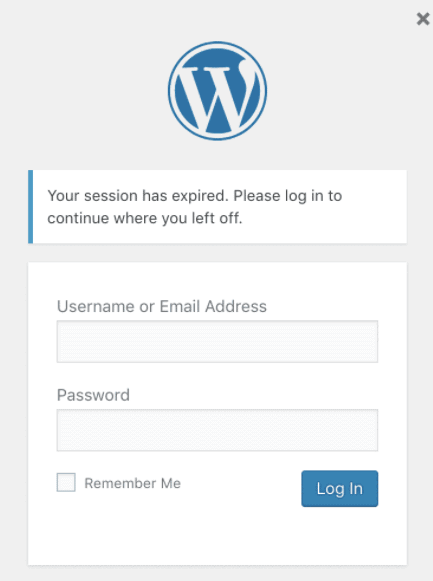
W takim przypadku zaloguj się ponownie i ręcznie odśwież stronę. Teraz przesyłanie pliku powinno się zakończyć.
3. Przełącz przeglądarki.
Czasami problem może nie dotyczyć WordPressa, ale przeglądarki internetowej. Możesz spróbować przesłać plik za pomocą innej przeglądarki. Spowoduje to potwierdzenie, czy problem jest związany z przeglądarką, czy nie.
4. Zmień rozmiar pliku obrazu.
Możesz nawet edytować plik i spróbować przesłać go ponownie. Możesz zmniejszyć piksele (wysokość i szerokość) lub zmniejszyć rozmiar pliku. Możesz użyć wtyczek do optymalizacji obrazu innych firm, aby zrobić to automatycznie.
Jedną z takich wtyczek jest Imagify. Imagify pozwala zmniejszyć rozmiar pliku bez utraty jakości. Istnieje również wiele innych wtyczek, które można znaleźć w Internecie. Niezależnie od tego, którego używasz, upewnij się, że nie optymalizują plików lokalnie. Jeśli wtyczka lokalizuje optymalizację, wpływa to na wydajność Twojej witryny.
Przesyłanie obrazów w wysokiej rozdzielczości jest w porządku. Jeśli jednak nie jesteś fotografem ani firmą, która potrzebuje obrazów HD, zalecamy zachowanie rozmiaru poniżej 100 KB i nie więcej. Czasami format PNG i JPG może również określać rozmiar i jakość obrazu. Wypróbuj oba formaty, aby zobaczyć, który działa.
5. Zmiana nazwy pliku.
WordPress automatycznie dodaje numer, jeśli dwukrotnie spróbujesz przesłać plik o tej samej nazwie. Nie możesz zmienić nazwy przesłanego pliku. Musisz więc zmienić nazwę pliku lokalnie i przesłać go z powrotem.
Jeśli zamierzasz przesłać plik z numerem w nazwie, dodaj znak myślnika — na przykład image-1, image-01 i tak dalej. Upewnij się również, że w nazwie pliku nie używasz znaków specjalnych i symboli, takich jak gwiazdka, apostrofy i tak dalej.
6. Tymczasowo dezaktywuj wtyczki i motywy.
Czasami wtyczki i motywy mogą być nawet uciążliwe podczas próby przesłania pliku do WordPressa. Najpopularniejszymi z takich wtyczek są wtyczki do optymalizacji obrazu i wtyczki bezpieczeństwa. Dlatego zalecamy dezaktywację wszystkich wtyczek na Twoim WordPressie i sprawdzenie, czy możesz przesłać plik, czy nie.
- Przejdź do pulpitu WordPress.
- Przewiń w dół sekcję „Wtyczki” na lewym pasku bocznym.
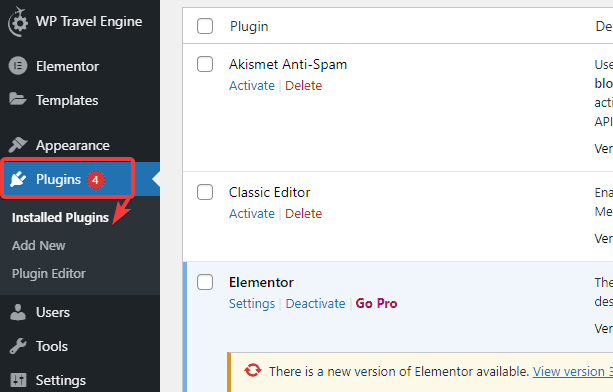
- Wybierz opcję „Dezaktywuj” w menu działań zbiorczych i kliknij przycisk „Zastosuj”.
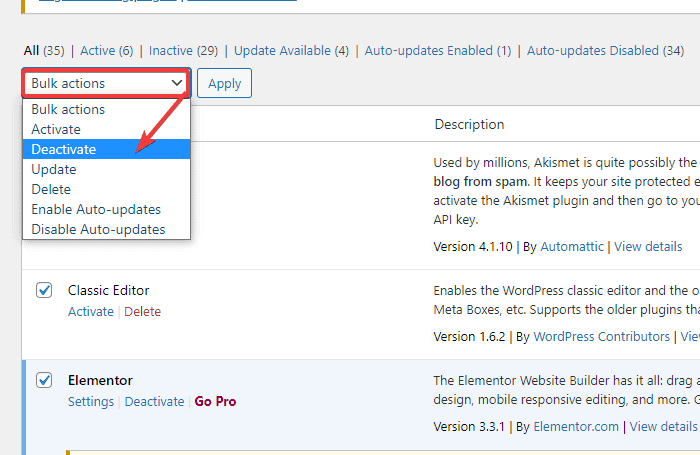
Jeśli możesz teraz przesłać plik, aktywuj wtyczkę jeden po drugim. Nie zapomnij sprawdzić, czy możesz przesłać plik po aktywacji każdej wtyczki. Jeśli nie możesz przesłać pliku, przyczyną jest ostatnia aktywowana wtyczka.
Znajdź alternatywę lub skontaktuj się z twórcą wtyczki w celu uzyskania pomocy.
Podobnie możesz również spróbować zmienić motyw WordPress na domyślny motyw Twenty Seventeen. Sprawdź, czy to naprawi błąd. Wszystkie ustawienia i zawartość znajdują się w bazie danych, więc nie musisz się martwić o utratę zawartości. Możesz nawet skonfigurować witrynę testową WordPress, jeśli jesteś ostrożny.
Upewnij się również, że Twoje wtyczki i motyw są aktualne. Nieaktualna wtyczka i motyw mogą również powodować błąd HTTP.
- Zaloguj się do swojego pulpitu WordPress.
- Kliknij opcję Pulpit nawigacyjny z lewego paska bocznego. Znajduje się na górze Twojej strony.
- Kliknij opcję „Aktualizacje”.
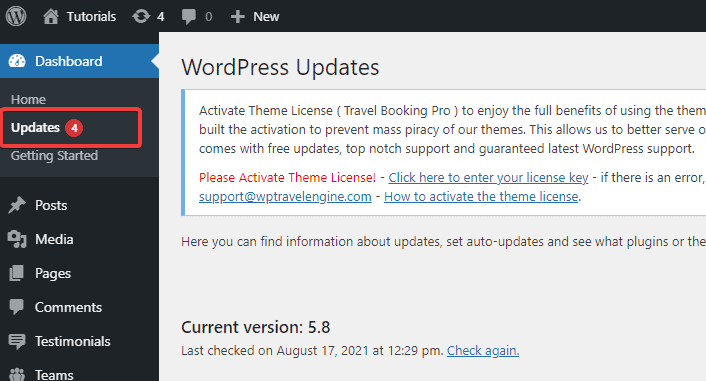
- Zainstaluj wszystkie dostępne aktualizacje stąd.
7. Zwiększ swój limit pamięci PHP.
Innym powodem błędu HTTP podczas przesyłania obrazów może być brak dostępnej pamięci na serwerze do przechowywania plików. Domyślnie alokacja pamięci dla WordPressa to 64M. Ale gdy Twoja witryna przekroczy ten limit, możesz otrzymać błąd HTTP.

Zwiększenie limitu pamięci PHP na WordPressie może rozwiązać ten problem. Oto jak to robisz:
- Zaloguj się do swojej witryny za pomocą klienta FTP lub menedżera plików.
Oto przykład dostępu do witryny za pomocą FileZilla.
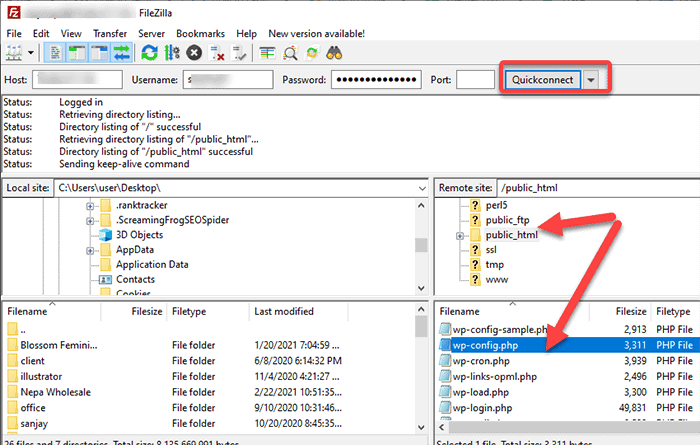
Prawy kwadrant pokazuje listę folderów zawierających plik Twojej witryny.
- Przewiń w dół do folderu głównego witryny. W większości przypadków jego nazwa pochodzi od nazwy domeny lub public_html. Otwórz to.
- Kliknij prawym przyciskiem myszy plik wp-config.php
- Kliknij opcję „Edytuj”.
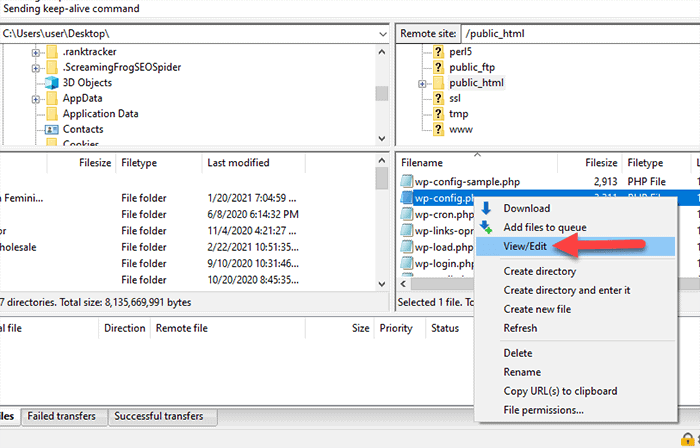
Nie manipuluj przy żadnym innym pliku ani wierszu kodu oprócz tego, który omówimy poniżej. Tworzenie kopii zapasowych plików WordPress to tutaj dobry pomysł. Tworząc kopię zapasową, możesz przywrócić wszelkie niechciane zmiany wprowadzone w plikach.
- Wklej następujący kod nad wierszem, który brzmi: „To wszystko, przestań edytować! Miłego blogowania”.
define( 'WP_MEMORY_LIMIT', '256M' ); 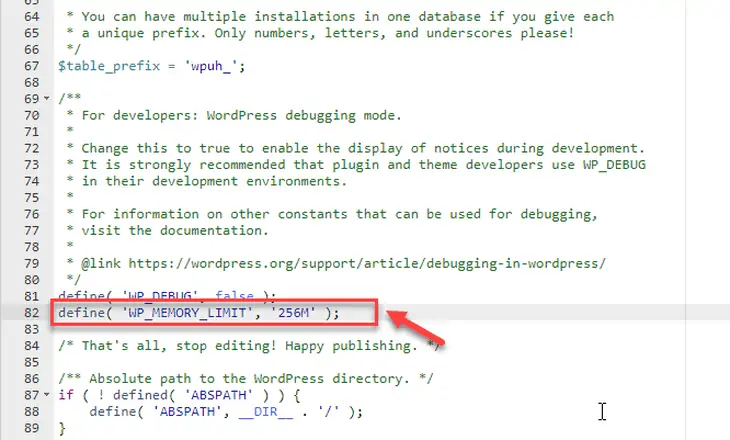
Przydział pamięci 256 MB jest wystarczający dla większości stron internetowych.
- Zapisz zmiany i wyjdź z edytora.
- Sprawdź, czy możesz teraz przesłać plik.
Aby uzyskać więcej informacji, sprawdź Jak rozwiązać błąd limitu pamięci WordPress ?
8. Zaktualizuj do najnowszej wersji PHP.
Jeśli zwiększenie limitu pamięci nie zadziałało, możesz spróbować zaktualizować do najnowszej wersji PHP. Nieaktualna wersja PHP może powodować słabe bezpieczeństwo, wydajność, a nawet powodować błąd HTTP.
Ale przed aktualizacją do najnowszej wersji PHP najlepiej wykonać kopię zapasową witryny WordPress i sprawdzić zgodność z PHP.
Po wykonaniu tej czynności, oto jak zaktualizować wersję PHP:
- Zaloguj się do swojego panelu sterowania.
- Znajdź i kliknij kartę „Wybierz wersję PHP”.
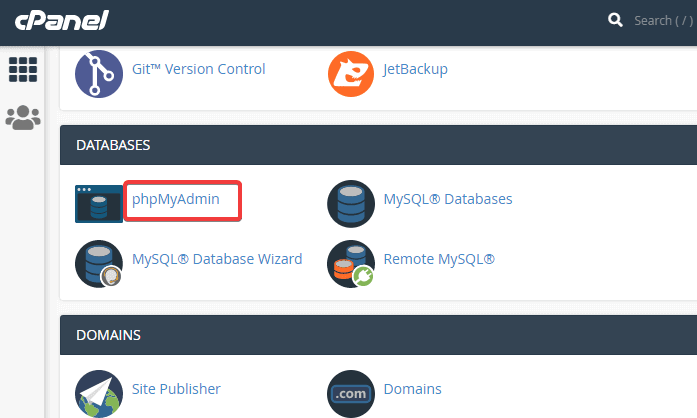
- Na następnej stronie zobaczysz aktualną wersję PHP.
- Z menu rozwijanego wybierz najnowszą wersję PHP.
- Kliknij przycisk „Wybierz jako bieżący” z boku.
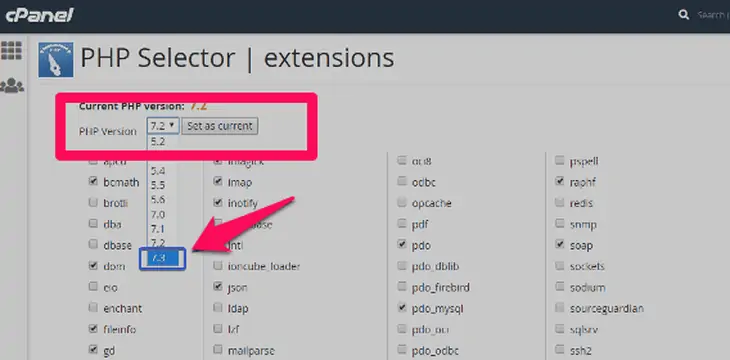
Możesz nawet skontaktować się w tym celu ze swoim dostawcą usług hostingowych. Mogą dostarczyć Ci instrukcje lub zaktualizować PHP w ramach ich obsługi klienta.
9. Sprawdź uprawnienia folderu przesyłania.
Nieprawidłowe lub błąd w uprawnieniach do folderu może również uniemożliwić WordPressowi zapis do katalogu. Powoduje to wystąpienie błędu HTTP podczas próby przesłania obrazów lub innych plików. Oto jak to naprawić:
- Przejdź do wp-content na swoim kliencie FTP i kliknij folder „przesyłane”.
- Zaznacz opcje „Rekurencja do podkatalogów” i „Zastosuj tylko do katalogów”.
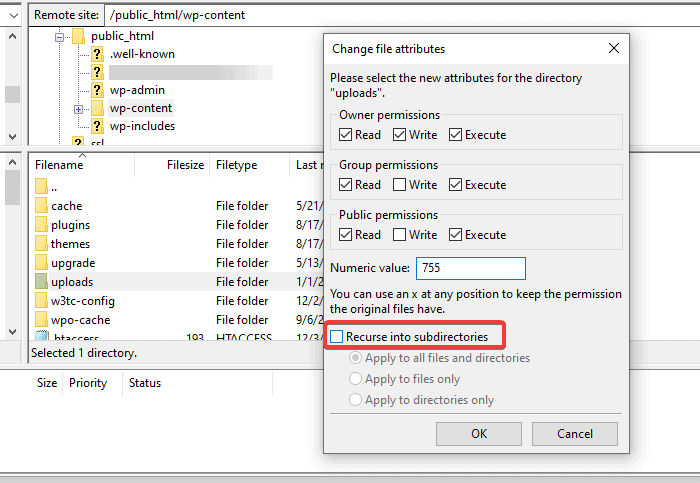
10. Zmiana domyślnego edytora obrazów.
WordPress ma dwa różne moduły PHP do zarządzania obrazami – Imagick i GD Library. Chociaż oba te moduły są świetne, Imagick jest nieco niesławny z powodu wyczerpania limitu pamięci. W takim przypadku Twój WordPress może wyświetlić błąd HTTP. Dlatego zmiana edytora obrazów na GD Library może pomóc w rozwiązaniu problemu:
- Uzyskaj dostęp do pliku functions.php z klienta FTP (wp-content > motywy > nazwa motywu > functions.php)
Lub,
- Przejdź do pulpitu WordPress.
- Przejdź do Wygląd > Edytor motywów.
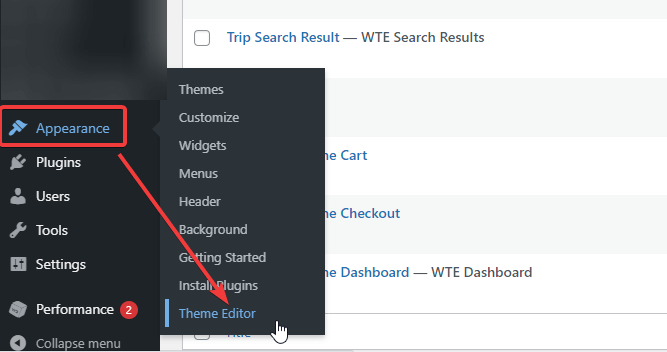
- Teraz wybierz „functions.php” z opcji plików motywu na liście po prawej stronie.
- Teraz wklej następujący kod:
function wpb_image_editor_default_to_gd( $editors ) { $gd_editor = 'WP_Image_Editor_GD'; $editors = array_diff( $editors, array( $gd_editor ) ); array_unshift( $editors, $gd_editor ); return $editors; } add_filter( 'wp_image_editors', 'wpb_image_editor_default_to_gd' ); 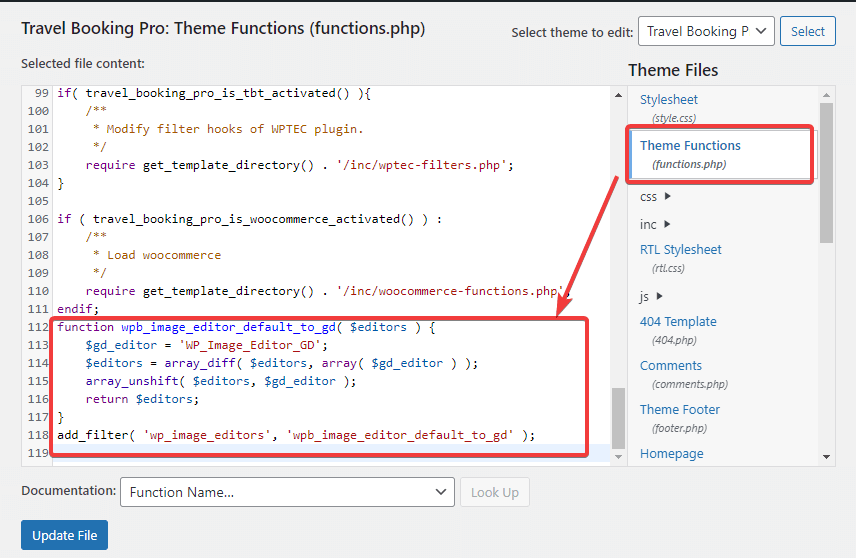
- Sprawdź, czy możesz teraz przesłać obraz do WordPressa.
11. Korzystanie z pliku .htaccess.
Wielu dostawców hostingu współdzielonego ustawia Imagick do korzystania z wielu wątków. Chociaż promuje szybsze przetwarzanie obrazów, może również powodować błędy HTTP podczas przesyłania obrazów. Możesz to posortować, dodając następujący kod do pliku .htaccess:
- UstawEnv MAGICK_THREAD_LIMIT 1
Dodanie tego kodu ogranicza zdolność Imagick do używania pojedynczego wątku podczas przetwarzania obrazów.
Sprawdź, czy rozwiązało to błąd HTTP. Jeśli nie, możesz również wypróbować następujące fragmenty kodu:
<IfModule mod_security.c> SecFilterEngine Off SecFilterScanPOST Off </IfModule> Or, # Exclude the file upload and WP CRON scripts from authentication <FilesMatch "(async-upload\.php|wp-cron\.php|xmlrpc\.php)$"> Satisfy Any Order allow, deny Allow from all Deny from none </FilesMatch>12. Usuń ścieżkę biblioteki dla niestandardowych nośników.
Czasami błąd HTTP może wystąpić z powodu nieprawidłowej konfiguracji ścieżki biblioteki multimediów. Zdarza się to często podczas migracji lokalnej witryny programistycznej do środowiska produkcyjnego.
- Przejdź do „Ustawienia” na pulpicie nawigacyjnym.
- Kliknij opcję „Media”.
Zazwyczaj opcje powinny wyglądać następująco:
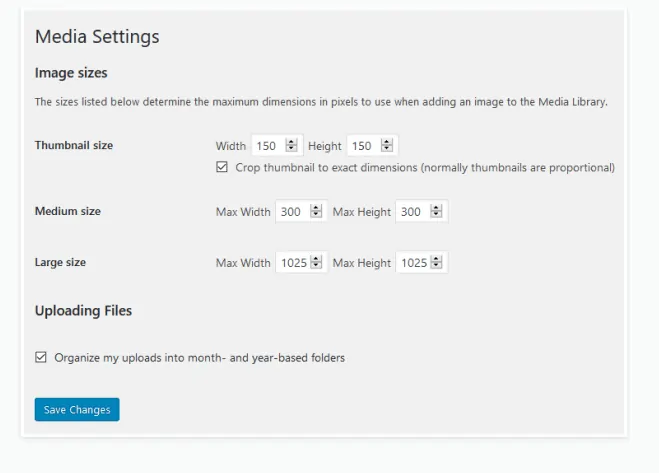
Na tej stronie nie powinno być ścieżki do biblioteki. Jeśli widzisz ścieżkę biblioteki multimediów z określoną wartością, usuń ją i zapisz zmiany.
13. Skorzystaj z pomocy swojego dostawcy usług hostingowych.
Jeśli wykonałeś wszystkie kroki, o których wspomnieliśmy powyżej, ale nadal napotykasz błąd HTTP, nadszedł czas, aby uzyskać pomoc. Możesz poprosić swojego dostawcę hostingu WordPress o pomoc. Wiele planów hostingowych ma dedykowane wsparcie 24/7. Nie wstydź się do nich dotrzeć.
Streszczenie
Jak widać, istnieje wiele sposobów naprawienia błędu HTTP. Być może znasz już niektóre kroki, a niektóre są nieco zaawansowane. Niemniej jednak błąd HTTP jest dość powszechnym doświadczeniem w WordPress. Tak więc wiedza o tym, jak naprawić błąd HTTP, jest pomocna.
Właśnie poznałeś 13 różnych sposobów naprawienia błędu HTTP podczas przesyłania obrazów do WordPressa. Który pracował dla ciebie?
Daj nam znać w sekcji komentarzy.
